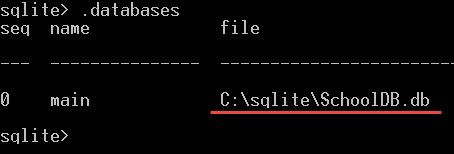SQLite Databas: Hur man skapar, öppnar, säkerhetskopierar och släpper filer
SQLite databaser är mycket lätta. Till skillnad från andra databassystem finns det ingen konfiguration, installation krävs för att börja arbeta på en SQLite Öppna databas.
Vad du behöver är SQLite bibliotek som är mindre än 500 KB storlek. Vi kommer att börja jobba på SQLite databaser och tabeller direkt.
I detta SQLite tutorial kommer du att lära dig hur du kommer åt SQLite databas och använd den-
SQLite SKAPA databas
till skillnad från andra databashanteringssystem, det finns inget CREATE DATABASE-kommando i SQLite. I detta SQLite tutorial, här är hur du kan skapa en ny databas:
- Öppna Windows Kommandoradsverktyg (cmd.exe) från början, skriv “Cmd” och öppna den.
- Ocuco-landskapet “Cmd” kommer att öppnas i standardanvändarmappen, på min dator, är det "C:\Users\MGA":
- Från installations- och pakethandledningen bör du nu ha skapat en SQLite mapp i "C" katalogen och kopierade sqlite3.exe på den.
- Efter det bör vi välja SQLite fil och navigera där sqlite3.exe finns genom följande SQLite kommandorad:
- Följande är den grundläggande syntaxen för kommandot sqlite3 för att skapa en databas
sqlite3 SchoolDB.db
- Detta kommer att skapa en ny databas med namnet "SchoolDB.db”i samma katalog där du har kopierat din .exe-fil.
- Om du väljer SQLite fil och navigera till katalogen: "c:\sqlite", du hittar filen "SchoolDB.db"skapas som följande skärmdump:
- Du kan säkerställa att databasen skapas genom att skriva följande SQLite kommandon:
.databases
Detta ger dig listan över skapade databaser, och du bör se den nya databasen "SchoolDB.db” listad där:
SQLite SKAPA databas på en specifik plats med Open
Om du vill lära dig att öppna SQLite fil och skapa databasfilen på en specifik plats snarare än på samma plats där sqlite3.exe finns, så här visar du SQLite databas:
- Navigera manuellt till mappen där sqlite3.exe finns "C:\sqlite".
- Double klicka på sqlite3.exe för att öppna SQLite kommandorad.
- Kommandot för att öppna en databasfil är:
.open c:/users/mga/desktop/SchoolDB.db
- Detta kommer att skapa en ny databas med namnet "SchoolDB.db" och lagra databasfilen på angiven plats. Observera att samma kommando kommer att användas för att öppna databasfilen om databasfilen redan är skapad. Så om du skriver samma exakta kommando igen kommer du att öppna själva databasen:
.open c:/users/mga/desktop/SchoolDB.db
SQLite kommer att kontrollera filnamnet "SchoolDB.db" om det finns på samma plats eller inte. Om filen finns öppnas den. Annars kommer en ny databas att skapas med samma filnamn som anges på den angivna platsen.
SQLite skapa en databas och fylla den med tabeller från en fil
Om du har en .SQL-fil som innehåller tabellschemat och du vill skapa en ny databas med samma tabeller från den filen, kommer vi i följande exempel att förklara hur du gör detta.
Exempelvis:
I följande exempel kommer vi att skapa exempeldatabasen. Vi kommer att använda denna exempeldatabas genom hela SQLite handledning, med namnet "SQLiteTutorialsDB" och fyll den med tabellerna. Som följande:
- Öppna en textfil och klistra in följande SQLite kommandon på den:
CREATE TABLE [Departments] ( [DepartmentId] INTEGER NOT NULL PRIMARY KEY, [DepartmentName] NVARCHAR(50) NOT NULL ); CREATE TABLE [Students] ( [StudentId] INTEGER PRIMARY KEY NOT NULL, [StudentName] NVARCHAR(50) NOT NULL, [DepartmentId] INTEGER NULL, [DateOfBirth] DATE NULL ); CREATE TABLE [Subjects] ( [SubjectId] INTEGER NOT NULL PRIMARY KEY, [SubjectName] NVARCHAR(50) NOT NULL ); CREATE TABLE [Marks] ( [StudentId] INTEGER NOT NULL, [SubjectId] INTEGER NOT NULL, [Mark] INTEGER NULL );
Koden ovan skapar fyra tabeller enligt följande:
- “Avdelningar” tabell med följande kolumner:
- "Avdelnings-ID” ett heltal indikerar avdelnings-id, och det deklareras som en PRIMÄRNYCKEL (förklaras senare i avsnittet Kolumnbegränsningar).
- "Avdelningsnamn” – ett strängnamn för avdelningen, och det tillåter inte nollvärden med NOT NULL-begränsning.
- "Studenter” tabell med följande kolumner:
- "Student-ID” ett heltal, och det deklareras som en PRIMÄRNYCKEL.
- "Elevs namn” – namnet på studenten och det tillåter inte ett nollvärde med NOT NULL-begränsning.
- "Avdelnings-ID” Heltal som refererar till avdelnings-ID till avdelnings-ID-kolumnen i avdelningstabellen.
- "Födelsedatum” Elevens födelsedatum.
- "Ämnen” tabell med följande kolumner:
- "Ämnes-ID” ett heltal och det deklareras som en PRIMÄRNYCKEL.
- "Ämnesnamn” ett strängvärde och det tillåter inte nullvärden.
- "Märken" tabell med följande kolumner:
- "Student-ID” heltal indikerar ett student-id.
- "Ämnes-ID” heltal indikerar ett ämnes-ID.
- "Markera” Betyget en elev får i ett specifikt ämne är också heltal och det tillåter nullvärden.
- Spara filen till SQLite as "SQLiteTutorialsDB.sql" på samma plats där sqlite3.exe finns.
- Öppna cmd.exe och navigera till katalogen där sqlite3.exe finns.
- Skriv följande kommando:
sqlite3 SQLiteTutorialsDB.db < SQLiteTutorialsDB.sql
- Sedan en ny databas "SQLiteTutorialsDB" ska skapas och filen "SQLiteTutorialsDB.db” kommer att finnas i samma katalog. Som följande:
- Du kan se till att den här tabellen skapas genom att öppna databasen vi just skapade så här:
.open SQLiteTutorialsDB.db
- Skriv sedan följande kommando:
.tables
- Detta kommando ger dig listan över tabeller i "SQLiteTutorialsDB", och du bör se de fyra tabellerna vi just skapade:
SQLite Backup & Databas
För att säkerhetskopiera en databas, måste du först öppna databasen enligt följande:
- Navigera till "C:\sqlite" mapp, dubbelklicka sedan på sqlite3.exe för att öppna den.
- Öppna databasen med följande fråga
.open c:/sqlite/sample/SchoolDB.db
detta kommando öppnar en databas som finns i följande katalog "c:/sqlite/sample/"
- Om det är i samma katalog där sqlite3.exe finns, behöver du inte ange en plats, så här:
.open SchoolDB.db
- Skriv sedan följande kommando för att säkerhetskopiera en databas:
- Detta kommer att säkerhetskopiera hela databasen till en ny fil "SchoolDB.db" i samma katalog:
.backup SchoolDB.db
- Om du inte ser några fel efter att du har kört det kommandot betyder det att säkerhetskopian har skapats.
SQLite Släpp databas
Till skillnad från andra databashanteringssystem finns det ingen DROP DATABASE SQLite kommando. Om du vill släppa databasen SQLite, allt du behöver göra är att ta bort databasfilen.
Anmärkningar:
- Du kan inte skapa två databaser på samma plats med samma namn, databasnamnet är unikt i samma katalog.
- Databasnamn är skiftlägesokänsliga.
- Det krävs inga privilegier för att skapa databaserna.